Шаг 1: Загрузите 360 Total Security на свой ПК. Найдите установочный файл и откройте его двойным щелчком. Выберите язык и нажмите «Install» (Установить) для запуска процедуры установки.
Шаг 2: После установки программы откройте 360 Total Security и найдите панель инструментов с левой стороны. Нажмите на кнопку «Полная проверка» для запуска полной проверки системы. В ходе сканирования проводится проверка наличия вирусов, времени загрузки, свободного дискового пространства и безопасности сети Wi-Fi.
Шаг 3: По завершении полной проверки программа покажет количество найденных проблем. Нажмите «Исправить» для устранения этих проблем. В отчете будут представлены подробные сведения о мерах, принятых в отношении каждой отдельной проблемы.
Выполнение проверки на вирусы:
Шаг 4: Нажмите вкладку «Проверка на вирусы» в панели инструментов слева. Можно провести быструю, полную или выборочную проверку. Если вы не хотите проверять какие-то файлы, можно добавить их в «Список исключений».
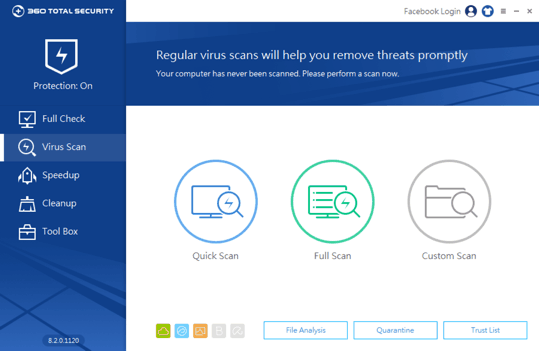
Проверка автоматически загружаемых программ:
Шаг 5: Нажмите вкладку «Ускорение работы» в панели инструментов слева. Функция ускорения работы помогает найти и отключить ненужные программы, запускаемые автоматически и работающие в фоновом режиме. Также можно просмотреть отчет о времени загрузки компьютера после установки 360 Total Security.
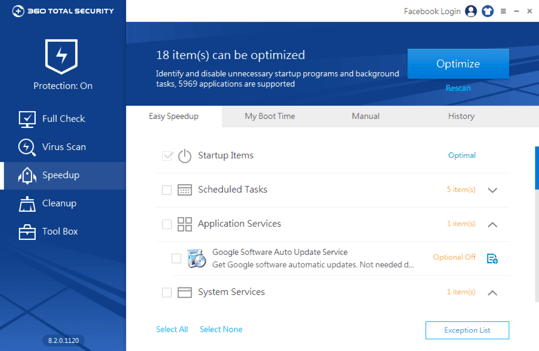
Очистка файлов на ПК:
Шаг 6: Нажмите вкладку «Очистка» в панели инструментов слева. Можно выбрать области и файлы для очистки. Функция очистки удалит ненужные файлы и плагины из указанных мест.
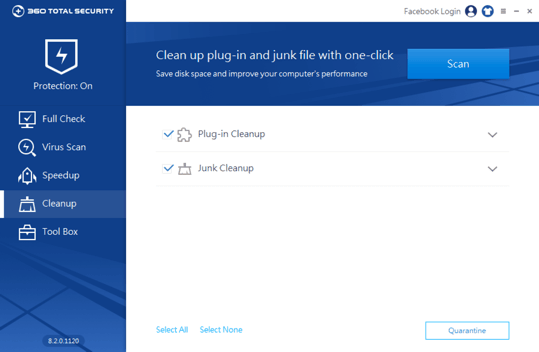
Обновление ПК:
Шаг 7: Нажмите вкладку «Панель элементов» в панели инструментов слева и выберите «Обновление». Функция обновления выполняет поиск важных обновлений для защиты операционной системы Windows и установленных программ.
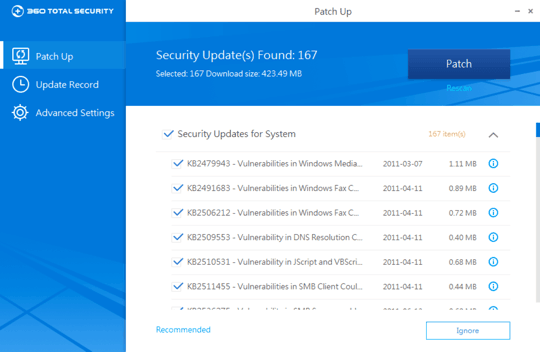
*Основные функции 360 Total Security бесплатны для всех пользователей, но некоторые дополнительные услуги, такие как премиум-поддержка, могут требовать оплаты.